Verschwindet der Startscreen von Forza Horizon 4 nach einigen Sekunden wieder und passiert nichts mehr, nachdem Sie es ausgeführt haben?
Falls Forza Horizon 4 bei Ihnen auch nicht startet, machen Sie sich keine Sorgen. In diesem Beitrag zeigen wir Ihnen ein paar Tipps und Workarounds, durch die Sie wieder spielen können.
Holen Sie sich diese Tipps:
Insgesamt werden 6 Tipps aufgeführt. Sie brauchen nicht, alle durchzuführen. Probieren Sie die Tipps der Reihe nach aus, bis Sie einen finden, der funktioniert.
- Ihren Grafiktreiber aktualisieren
- Störungen von anderen Softwares ausschließen
- Die Priorität von Forza Horizon 4 erhöhen
- Microsoft-Store und Forza Horizon 4 zurücksetzen
- Ihr Microsoft-Konto zur Windows-Anmeldung verwenden
- Ihr Administrator-Konto aktivieren
1. Stellen Sie sicher, dass Ihr Computer und die Hardwares die Systemanforderungen von Forza Horizon 4 erfüllen.
2. Installieren Sie alle verfügbaren Windows-Updates, um Ihr System auf dem optimalen Stand zu halten.
Tipp 1: Ihren Grafiktreiber aktualisieren
Das Ausführen von Forza Horizon 4 erfordert eine funktionstüchtige Grafikkarte. Wenn deren Treiber veraltet oder fehlerhaft ist, lässt sich dieses Spiel nicht unterstützen. Es is ratsam, dass Sie vor dem Spielen Ihren Grafiktreiber auf die neueste Version aktualisieren.
Sie können Ihren Grafiktreiber manuell updaten, wenn Sie möchten, indem Sie die Webseite des Herstellers Ihrer Grafikkarte besuchen, die Download-Seite für Treiber finden, den richtigen Treiber ausfindig machen, usw.
Aber wenn es Ihnen schwer fällt, mit Gerätetreibern umzugehen, oder wenn Sie einfach keine Zeit dafür haben, würden wir Ihnen empfehlen, Ihre Treiber mit Driver Easy zu aktualisieren.
1) Downloaden und installieren Sie Driver Easy.
2) Führen Sie Driver Easy aus und klicken Sie auf Jetzt scannen. Alle problematischen Treiber in Ihrem System werden innerhalb einer Minute erkannt.
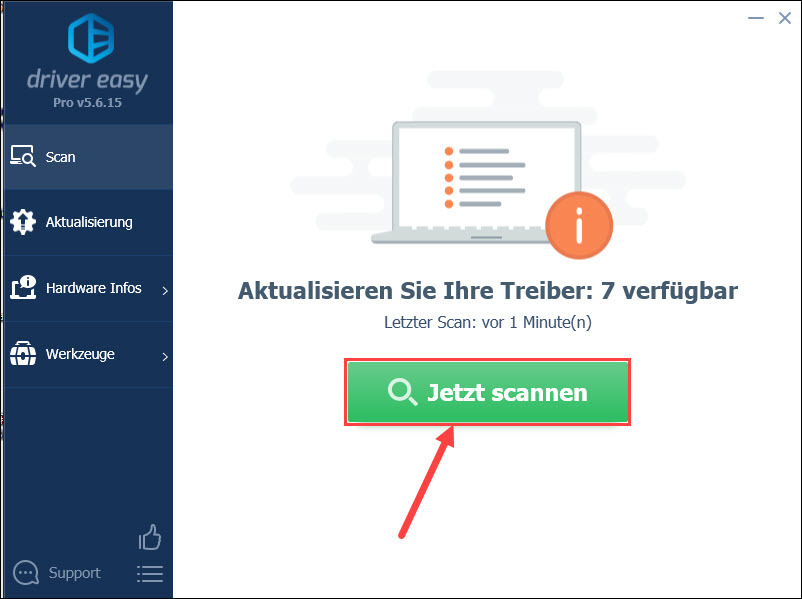
3) Wenn Sie die GRATIS-Version von Driver Easy verwenden, klicken Sie auf Aktualisierung neben Ihrer Grafikkarte in der Liste, um deren neueste Treiberversion herunterzuladen. Dann müssen Sie den neuen Treiber manuell installieren.
Haben Sie Driver Easy schon auf die PRO-Version upgegradet, können Sie einfach auf Alle aktualisieren klicken, um alle problematischen Gerätetreiber in Ihrem System automatisch auf den neuesten Stand zu bringen.
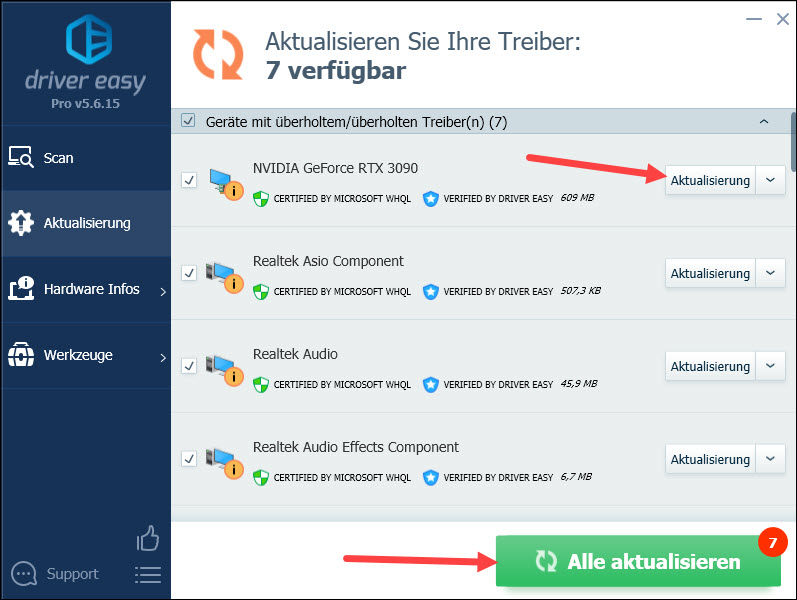
4) Starten Sie Ihren Computer neu und prüfen Sie, ob Forza Horizon 4 wieder starten kann.
Tipp 2: Störungen von anderen Softwares ausschließen
Forza Horizon 4 kann aufgrund der Störungen von anderen im Hintergrund laufenden Softwares nicht ordnungsgemäß starten. Folgen Sie den nachstehenden Schritten und versuchen Sie, den Übeltäter herauszufinden und Forza Horizon 4 erfolgreich zu starten.
Die verdächtigen Softwares schließen
Es ist schon bekannt, dass manche Anwendungen wie einige mit der Overlay-Funktion oder zur FPS-Verbesserung das Ausführen von Forza Horizon 4 verhindern können. Zum Beispiel:
- MSI Afterburner / Riva Tuner Statistics Server
- Xsplit
- OBS
- Discord
- Logitech G Hub
- Wallpaper Engine
- …
Wenn eine der obigen Anwendungen in Ihrem System läuft, beenden Sie sie mit dem Task-Manager.
1) Drücken Sie auf Ihrer Tastatur gleichzeitig die Strg-Taste + Umschalttaste + Esc-Taste, um den Task-Manager aufzurufen.
2) Klicken Sie auf Ansicht und setzen Sie ein Häkchen vor Nach Typ gruppieren.
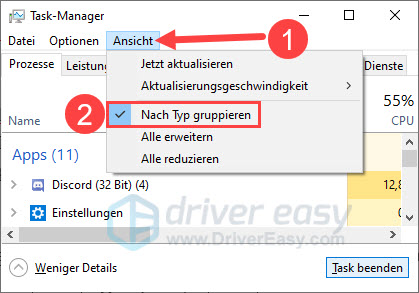
3) Die laufenden Apps werden unter „Apps“ aufgelistet. Markieren Sie eine App, die den Start von Forza Horizon 4 verhindern kann, und klicken Sie auf Task beenden.
Wiederholen Sie diesen Schritt, bis alle verdächtigen Apps geschlossen wurden.
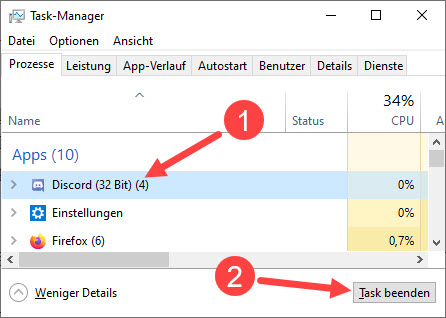
4) Starten Sie Forza Horizon 4 und sehen Sie, ob es startet.
Ihr Schutzprogramm vorübergehend deaktivieren
Sollte die Deaktivierung spezifischer Anwendungen nichts gebracht haben, werfen Sie einen Blick auf Ihr Schutzprogramm, wenn Sie eines haben. Es kann sein, dass Ihre Antivirensoftware oder Firewall Forza Horizon 4 blockiert.
Deaktivieren Sie Ihre Antivirensoftware oder Firewall und starten Sie dann Forza Horizon 4 wie gewohnt.
- Wenn Forza Horizon 4 problemlos starten konnte, überprüfen Sie die Einstellungen Ihres Schutzprogramms und fügen Sie der Whitelist Forza Horizon 4 hinzu, um die Blockade aufzuheben.
- Besteht das Problem weiterhin, reaktivieren Sie Ihr Schutzprogramm und fahren Sie bitte mit der nächsten Methode fort.
Einen sauberen Neustart durchführen
Wenn Sie nicht feststellen können, welche Software daran schuld sein sollte, können Sie einen sauberen Neustart durchführen, um Forza Horizon 4 mit nur Microsoft-Diensten auszuführen.
1) Drücken Sie auf Ihrer Tastatur gleichzeitig die Windows-Logo-Taste + R, geben Sie msconfig ein und drücken Sie die Eingabetaste.
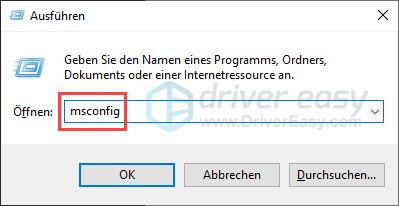
2) Wechseln Sie zur Registerkarte Dienste. Setzen Sie ein Häkchen vor Alle Microsoft-Dienste ausblenden und klicken Sie auf Alle deaktivieren.
Klicken Sie zur Bestätigung auf OK.
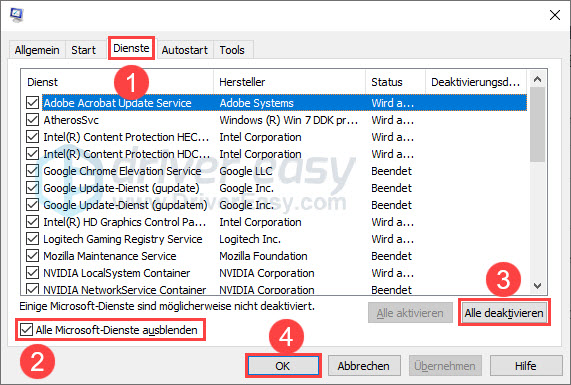
3) Klicken Sie auf Nicht neu starten.
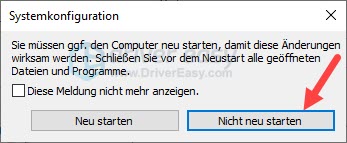
4) Drücken Sie auf Ihrer Tastatur gleichzeitig die Strg-Taste + Umschalttaste + Esc-Taste, um den Task-Manager aufzurufen.
5) Auf der Registerkarte Autostart: Klicken Sie mit der rechten Maustaste auf ein aktiviertes Autostart-Programm und wählen Sie Deaktivieren aus.
Wiederholen Sie diesen Schritt, bis alle Autostart-Programme deaktiviert wurden.
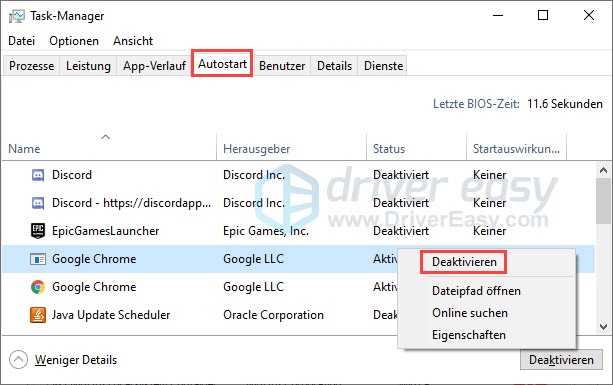
6) Starten Sie Ihren Computer neu und starten Sie Forza Horizon 4.
Falls das Spiel normal startet, und Sie wissen möchten, welches Programm damit in Konflikt steht, können Sie die deaktivierten Programme wieder einzeln aktivieren und Forza Horizon 4 neu starten, bis Sie die Ursache finden.
Taucht das Problem immer wieder auf, probieren Sie bitte den nächsten Tipp aus.
Tipp 3: Die Priorität von Forza Horizon 4 erhöhen
Sie können auch die Priorität von Forza Horizon 4 erhöhen, damit Ihr System diesem Programm mehr Ressourcen zuweist, um das Ausführen des Spiels zu gewährleisten.
1) Drücken Sie auf Ihrer Tastatur gleichzeitig die Strg-Taste + Umschalttaste + Esc-Taste, um den Task-Manager zu öffnen.
2) Wechseln Sie zur Registerkarte Details.

3) Klicken Sie mit der rechten Maustaste auf den Task von Forza Horizon 4, legen Sie Ihren Mauszeiger auf Priorität festlegen und wählen Sie Hoch aus.
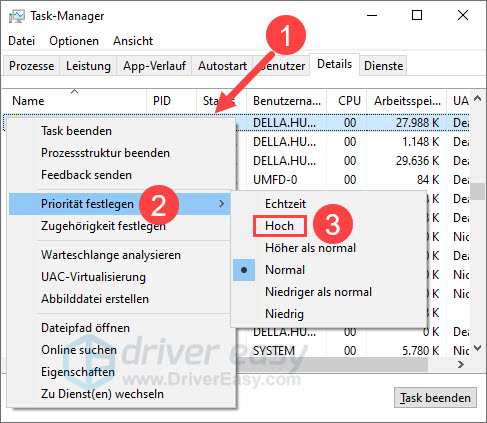
4) Klicken Sie zur Bestätigung auf Priorität ändern.
5) Starten Sie Forza Horizon 4 neu und sehen Sie, ob das Problem mit dem Spielstart behoben wurde.
Tipp 4: Microsoft-Store und Forza Horizon 4 zurücksetzen
Falls Ihr Forza Horizon 4 vom Microsoft-Store heruntergeladen und installiert wurde, können Sie versuchen, Microsoft-Store und Forza Horizon 4 zurückzusetzen.
1) Drücken Sie auf Ihrer Tastatur gleichzeitig die Windows-Logo-Taste + I und wählen Sie Apps aus.
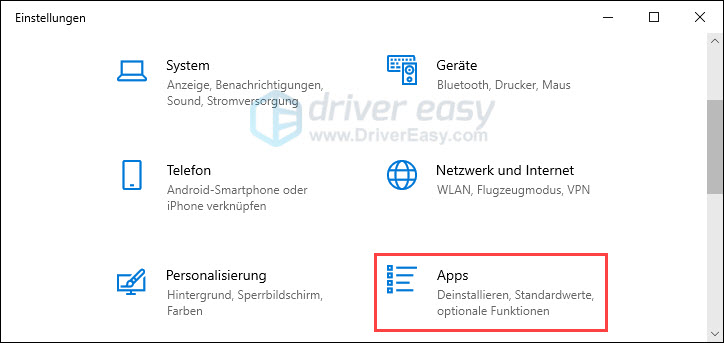
2) Scrollen Sie im rechten Bereich nach unten, klicken Sie auf Microsoft Store und dann auf Erweiterte Optionen.
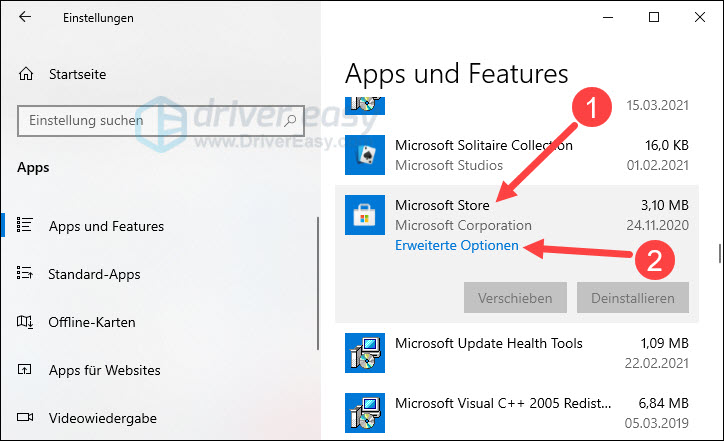
3) Scrollen Sie nach unten und klicken Sie auf Zurücksetzen.
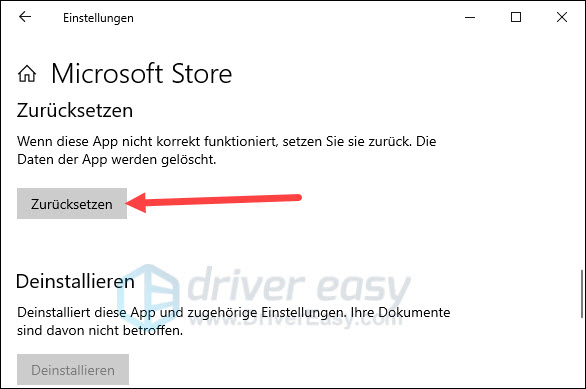
4) Klicken Sie auf Zurücksetzen.
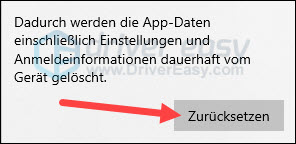
5) Wiederholen Sie Schritt 2 bis 4 für Forza Horizon 4.
6) Prüfen Sie, ob Forza Horizon 4 starten kann.
Tipp 5: Ihr Microsoft-Konto zur Windows-Anmeldung verwenden
Wenn Ihr aktuelles Windows-Konto und das Microsoft-Konto, mit dem Sie Forza Horizon 4 heruntergeladen und installiert haben, unterschiedlich sind, kann es beim Start dieses Spiels zu Problemen kommen. Melden Sie sich bei Windows mit Ihrem Microsoft-Konto an, mit dem Sie das Spiel gekauft und heruntergeladen haben, und versuchen Sie nochmals, Forza Horizon 4 zu starten.
Tipp 6: Ihr Administrator-Konto aktivieren
Wegen mangelnder Administratorrechte kann der Start von Programmen abgebrochen werden, weil der Zugriff auf einige nötige Features verweigert wird. Aktivieren Sie Ihr Administrator-Konto und versuchen Sie den Spielstart erneut.
1) Drücken Sie auf Ihrer Tastatur gleichzeitig die Windows-Logo-Taste + X und wählen Sie Windows PowerShell (Administrator) aus.
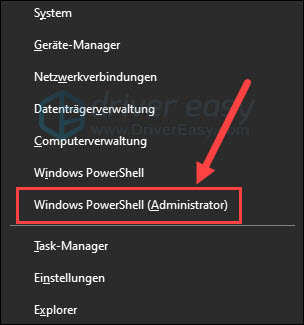
2) Wenn der Benutzerkontensteuerung-Dialog aufpoppt, geben Sie Ihr Administrator-Konto und -Kennwort ein und fahren Sie fort.
3) Geben Sie ins Windows Powershell net user Administrator /active:yes ein und drücken Sie die Eingabetaste.
net user Administrator /active:yes
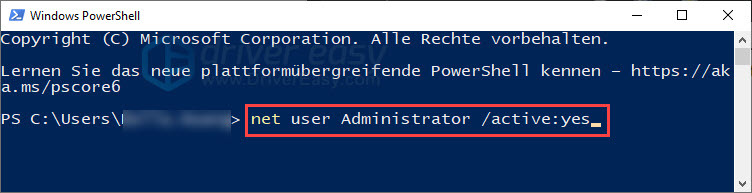
4) Falls Sie eine Meldung „Der Befehl wurde erfolgreich ausgeführt“ erhalten, ist Ihr Administrator-Konto erfolgreich aktiviert. Führen Sie Forza Horizon 4 aus und prüfen Sie, ob alles klappt.
Hoffentlich hat Ihnen dieser Beitrag geholfen. Haben Sie weitere Fragen oder andere Lösungsvorschläge, hinterlassen Sie bitte einen Kommentar unten.






